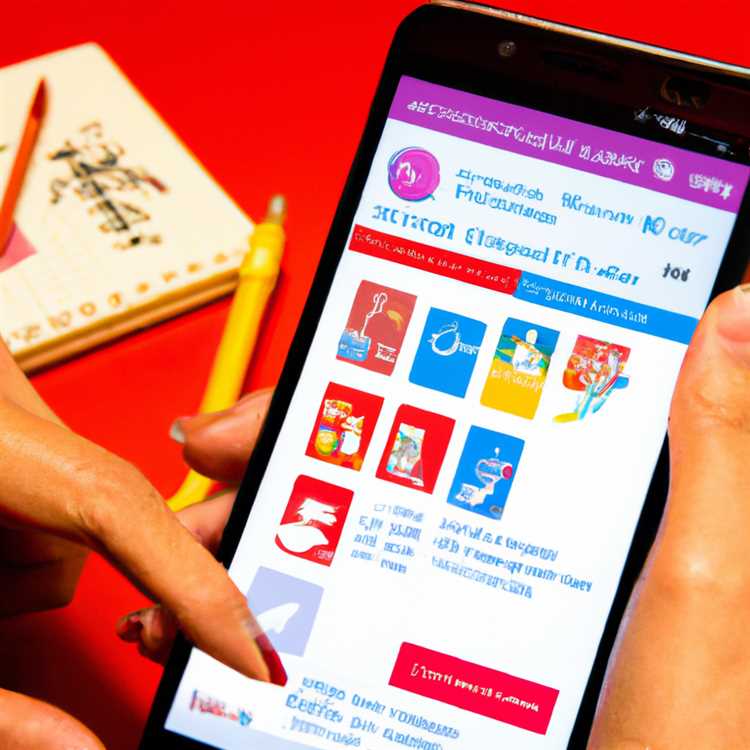Zoom đã trở thành một trong những ứng dụng hội nghị truyền hình phổ biến nhất ngoài kia, cho phép bạn kết nối với đồng nghiệp, bạn bè và gia đình từ sự thoải mái của chính ngôi nhà của bạn. Tuy nhiên, với sự gia tăng phổ biến, đã có sự gia tăng các mối quan tâm về an ninh, đặc biệt là khi nói đến việc bảo vệ các cuộc họp của bạn khỏi ném bom zoom.
Trở thành bom zoom đề cập đến hành động của những vị khách không mời tham gia và phá vỡ các cuộc họp zoom của bạn. Để ngăn chặn điều này, điều quan trọng là phải thực hiện các bước cần thiết để đảm bảo các phòng phóng to của bạn và đảm bảo sự riêng tư của tất cả những người tham gia.
Dưới đây là một số mẹo và cài đặt bạn có thể thực hiện để bảo vệ các cuộc họp zoom của mình:
1. Lên lịch các cuộc họp và sử dụng ID cuộc họp duy nhất: Thay vì sử dụng ID cuộc họp cá nhân (PMI) của bạn, đây là ID tĩnh không bao giờ thay đổi, hãy lên lịch các cuộc họp với ID duy nhất cho mỗi phiên. Bằng cách này, ngay cả khi ID được chia sẻ, cuộc họp sẽ không thể truy cập được ngoài thời gian dự kiến.
2. Kích hoạt phòng chờ: Bằng cách kích hoạt tính năng phòng chờ, người tham gia sẽ phải đợi cho đến khi chủ nhà thừa nhận họ vào cuộc họp. Điều này cung cấp thêm một lớp bảo mật và ngăn chặn truy cập trái phép.
3. Yêu cầu xác thực: Để đảm bảo chỉ người dùng được xác thực mới có thể tham gia các cuộc họp của bạn, yêu cầu người tham gia đăng nhập vào tài khoản Zoom của họ trước khi tham gia. Điều này sẽ giúp ngăn chặn bất kỳ người tham dự ẩn danh nào phá vỡ các cuộc họp của bạn.
4. Quản lý người tham gia và đồng chủ trì: Là chủ nhà, bạn có quyền kiểm soát ai có thể tham gia, nói và chia sẻ màn hình của họ trong cuộc họp. Tận dụng các tính năng này để ngăn chặn mọi hành vi không phù hợp và chỉ định các đồng chủ trì để giúp bạn quản lý cuộc họp.
5Bằng cách này, chỉ có chủ nhà và đồng chủ trì mới có thể chia sẻ màn hình của họ, đảm bảo rằng cuộc họp vẫn tập trung và trực tiếp.
6. Sử dụng các công cụ báo cáo và giám sát: Nếu bạn nghĩ rằng bạn đã bị nhắm mục tiêu bởi sự cố ném bom zoom hoặc nếu có bất kỳ vấn đề nào phát sinh trong cuộc họp của bạn, hãy sử dụng các công cụ giám sát và báo cáo của Zoom để giải quyết tình huống và hành động thích hợp.
Bằng cách làm theo các mẹo này và triển khai các cài đặt được đề xuất, bạn có thể ngăn chặn việc ném bom Zoom và đảm bảo quyền riêng tư và bảo mật cho các cuộc họp Zoom của mình. Giữ an toàn và tận hưởng trải nghiệm hội nghị truyền hình của bạn!
Bảo mật cuộc họp của bạn bằng mật khẩu mạnh
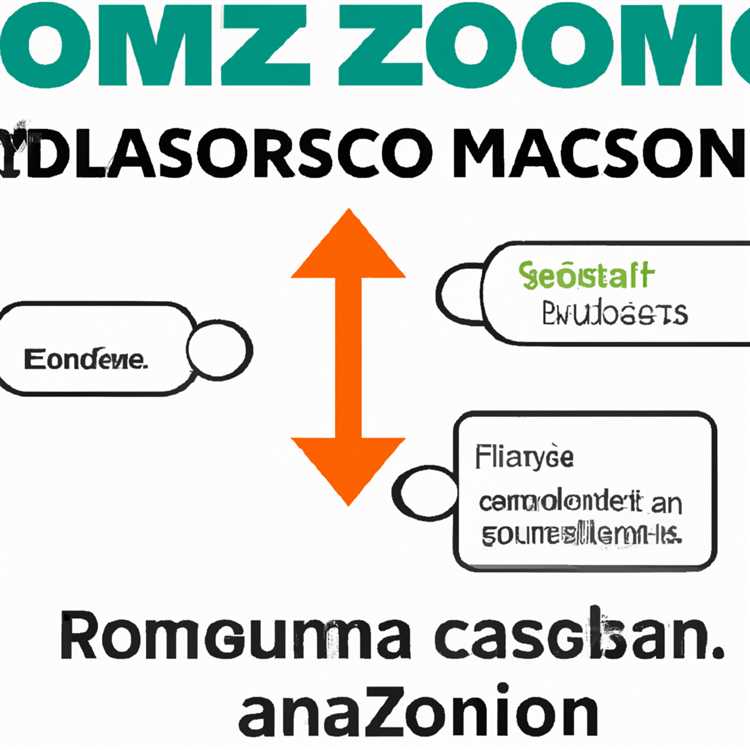

Khi tổ chức các cuộc họp Zoom, một trong những biện pháp bảo mật quan trọng nhất bạn có thể thực hiện là sử dụng mật khẩu mạnh. Bằng cách đặt mật khẩu mạnh, bạn có thể ngăn chặn truy cập trái phép và giữ an toàn cho cuộc họp của mình cho mọi người tham gia.
Mật khẩu mạnh là gì?
Mật khẩu mạnh là sự kết hợp của chữ hoa và chữ thường, số và ký tự đặc biệt. Nó phải dài ít nhất 8 ký tự và duy nhất cho mỗi cuộc họp. Tránh sử dụng những từ thông dụng hoặc thông tin dễ đoán, chẳng hạn như tên hoặc ngày sinh của bạn.
Tại sao nên sử dụng mật khẩu mạnh?
Bằng cách sử dụng mật khẩu mạnh, bạn có thể ngăn chặn Zoombombers hoặc những cá nhân trái phép tham gia cuộc họp của bạn. Theo mặc định, Zoom hiện kích hoạt mật khẩu cho tất cả các cuộc họp để cung cấp thêm một lớp bảo mật.
Khi người tham gia nhận được lời mời tham gia cuộc họp của bạn, họ sẽ cần nhập mật khẩu để có quyền truy cập. Điều này đảm bảo rằng chỉ những người tham gia dự định mới có thể tham gia và giúp bảo vệ khỏi những gián đoạn không mong muốn.
Cách đặt mật khẩu cho cuộc họp Zoom của bạn
1. Khi lên lịch cuộc họp, hãy chọn tùy chọn "Yêu cầu mật khẩu cuộc họp" trong menu cài đặt cuộc họp. Điều này sẽ tạo ra một mật khẩu duy nhất cho mỗi cuộc họp.
2. Bạn cũng có thể chọn tự động thêm mật khẩu vào lời mời họp, giúp người tham gia thuận tiện trong việc xác định và nhập mật khẩu.
3. Nếu bạn đang tổ chức một sự kiện công cộng hoặc muốn cung cấp quyền truy cập cho một nhóm người lớn hơn, bạn có thể muốn tắt yêu cầu mật khẩu. Tuy nhiên, hãy lưu ý rằng điều này có thể khiến cuộc họp của bạn dễ bị truy cập trái phép hơn.
Tùy chọn mật khẩu cuộc họp nâng cao
Zoom cung cấp một số tùy chọn nâng cao cho mật khẩu cuộc họp có thể nâng cao hơn nữa tính bảo mật cho cuộc họp của bạn:
- Kích hoạt Phòng chờ: Tính năng này cho phép bạn giữ người tham gia vào khu vực chờ ảo trước khi cấp cho họ quyền truy cập vào cuộc họp. Nó cho phép bạn kiểm soát ai có thể tham gia cuộc họp và cung cấp thêm một lớp bảo mật.
- Tự động phê duyệt người tham gia: Bằng cách bật tùy chọn này, bạn có thể cho phép người tham gia vào cuộc họp mà không cần người chủ trì thừa nhận thủ công.
- Cho phép người tham gia tham gia trước người chủ trì: Nếu bạn muốn cho phép người tham gia tham gia cuộc họp trước người chủ trì, bạn có thể bật tùy chọn này.
- Chia sẻ màn hình bảo vệ mật khẩu: Điều này ngăn người tham gia chia sẻ màn hình của họ trừ khi máy chủ cung cấp mật khẩu. Nó giúp ngăn chặn nội dung trái phép được hiển thị trong cuộc họp.
Báo cáo các vấn đề bảo mật
Nếu bạn bắt gặp bất kỳ mối quan tâm bảo mật nào trong cuộc họp của bạn hoặc nghi ngờ ai đó đang đánh bom zoom, bạn có thể báo cáo nó để phóng to. Họ coi trọng bảo mật và sẽ điều tra bất kỳ báo cáo kịp thời.
- Trong các điều khiển cuộc họp, nhấp vào tùy chọn "Bảo mật" để tìm menu con "Báo cáo".
- Bằng cách nhấp vào "Báo cáo người tham gia", bạn có thể cảnh báo Zoom về mọi hành vi hoặc sự cố bảo mật không phù hợp.
- Bạn cũng có thể báo cáo người dùng trực tiếp để phóng to bằng cách tìm hồ sơ người dùng của họ và nhấp vào nút "Báo cáo".
Luôn cập nhật các biện pháp bảo mật
Zoom thường xuyên phát hành cập nhật để cải thiện bảo mật và giải quyết mọi lỗ hổng. Điều quan trọng là giữ cho ứng dụng Zoom của bạn được cập nhật để tận dụng các cải tiến bảo mật mới nhất.
- Kiểm tra các bản cập nhật thường xuyên bằng cách nhấp vào hồ sơ của bạn ở góc trên bên phải của ứng dụng máy tính để bàn và chọn "Kiểm tra cập nhật".
- Bạn cũng có thể bật các bản cập nhật tự động trong cài đặt tài khoản Zoom của mình để đảm bảo bạn được bảo vệ.
Bằng cách tuân theo các biện pháp bảo mật này và thực hiện mật khẩu mạnh, bạn có thể bảo vệ hiệu quả các cuộc họp zoom của mình và ngăn chặn mọi sự gián đoạn không mong muốn hoặc vi phạm bảo mật.
Bật tính năng phòng chờ cho người tham dự màn hình
Một cách hiệu quả để ngăn chặn "bom zoom" và đảm bảo quyền riêng tư và bảo mật của các phiên hội nghị truyền hình của bạn là bằng cách cho phép tính năng phòng chờ. Khi tính năng này được bật, những người tham gia cuộc họp Zoom của bạn sẽ được đặt trong khu vực chờ ảo cho đến khi máy chủ nhận thủ công họ vào cuộc họp. Điều này cho phép chủ nhà sàng lọc người tham dự và chỉ thừa nhận những người nên tham gia cuộc họp.
Để kích hoạt tính năng phòng chờ, hãy làm theo các bước dưới đây:
- Đăng nhập vào tài khoản Zoom của bạn và điều hướng đến Cổng web Zoom.
- Nhấp vào "Cài đặt" trong menu điều hướng bên trái.
- Trong tab "Cuộc họp", cuộn xuống phần "trong cuộc họp (nâng cao)".
- Chuyển đổi tùy chọn phòng chờ để kích hoạt nó.
- Nhấp vào "Lưu" để lưu các thay đổi của bạn.
Khi tính năng phòng chờ được bật, mỗi khi bạn lên lịch cuộc họp hoặc bắt đầu một cuộc họp tức thì, người tham gia sẽ được đặt trong phòng chờ thay vì trực tiếp tham gia cuộc họp. Là chủ nhà, bạn sẽ nhận được một thông báo khi ai đó ở trong phòng chờ và bạn có thể chọn thừa nhận họ hoặc giữ họ chờ đợi.
Tính năng này cung cấp cho bạn sự kiểm soát hoàn toàn đối với những người có thể tham gia các cuộc họp zoom của bạn, ngăn chặn những người tham gia trái phép truy cập hoặc phá vỡ các cuộc họp của bạn. Nó đặc biệt hữu ích khi lưu trữ các cuộc họp công cộng hoặc lớn, nơi có thể khó theo dõi danh tính của mỗi người tham gia.
Xin lưu ý rằng việc cho phép tính năng phòng chờ có thể yêu cầu thêm thời gian để người dẫn chương trình họp quản lý và thừa nhận người tham gia. Tuy nhiên, các lợi ích bảo mật và quyền riêng tư bổ sung rất đáng để bảo vệ các cuộc họp của bạn khỏi mọi sự cố ném bom zoom tiềm năng.
Để đảm bảo trải nghiệm cuộc họp suôn sẻ và an toàn, chúng tôi khuyên bạn nên chia sẻ các liên kết cuộc họp và mật khẩu chỉ với những người được đăng ký hoặc mời tham dự cuộc họp. Tránh công khai đăng các liên kết cuộc họp hoặc gửi chúng qua các kênh không có bảo đảm.
Bằng cách làm theo các bước này và cho phép tính năng phòng chờ, bạn có thể tiến hành các cuộc họp zoom một cách an toàn mà không có nguy cơ những người tham gia không phù hợp tham gia hoặc gây ra sự gián đoạn. Hãy nhớ làm theo các thực tiễn tốt nhất bảo mật khác, chẳng hạn như chọn mật khẩu mạnh mẽ, khóa các cuộc họp khi tất cả người tham gia đã tham gia và vô hiệu hóa chia sẻ màn hình hoặc chuyển tệp cho người tham gia.
Chia sẻ màn hình kiểm soát để ngăn chặn chia sẻ không mong muốn
Chia sẻ màn hình là một tính năng thiết yếu của Zoom cho phép người tham gia cuộc họp chia sẻ màn hình của họ với những người khác. Tuy nhiên, nếu không được quản lý đúng cách, nó có thể mở ra cánh cửa cho sự gián đoạn tiềm năng và vi phạm quyền riêng tư. Dưới đây là một số mẹo và cài đặt bạn có thể sử dụng để kiểm soát chia sẻ màn hình để ngăn chặn chia sẻ không mong muốn:
1. Bật chia sẻ màn hình chỉ có máy chủ
Theo mặc định, Zoom cho phép tất cả người tham gia chia sẻ màn hình của họ trong một cuộc họp. Để ngăn chặn mọi chia sẻ trái phép, bạn có thể thay đổi cài đặt để kích hoạt chia sẻ màn hình chỉ có máy chủ. Điều này có nghĩa là chỉ có máy chủ mới có khả năng chia sẻ màn hình của họ, trong khi tất cả những người tham gia khác chỉ có thể xem nó.
2. Chỉ định những người tham gia đáng tin cậy
Nếu bạn có những người tham gia cụ thể mà bạn tin tưởng và muốn cho phép họ chia sẻ màn hình của mình, bạn có thể sử dụng menu Tùy chọn chia sẻ nâng cao để quản lý quyền của họ. Bằng cách này, bạn có thể cung cấp cho một số cá nhân khả năng chia sẻ màn hình của họ trong khi vẫn duy trì quyền kiểm soát khả năng chia sẻ màn hình tổng thể.
3. Đặt chia sẻ màn hình thành "Chỉ máy chủ và đồng chủ nhà"
Một cách hiệu quả khác để ngăn chặn việc chia sẻ màn hình không mong muốn là chỉ định nó thành "Chỉ máy chủ và đồng chủ nhà". Điều này có nghĩa là không chỉ người tổ chức mà cả người đồng tổ chức (nếu có) cũng có đặc quyền chia sẻ màn hình của họ. Những người tham gia khác sẽ chỉ có thể xem màn hình được chia sẻ.
4. Sử dụng mật mã cuộc họp

Thiết lập mật mã cuộc họp có thể thêm một lớp bảo mật bổ sung và ngăn chặn những cá nhân không được phép tham gia cuộc họp. Khi kết hợp chia sẻ màn hình với mật mã cuộc họp, bạn có thể đảm bảo rằng chỉ những người tham gia đã đăng ký và xác thực mới có thể truy cập nội dung được chia sẻ.
5. Theo dõi danh sách người tham gia

Luôn theo dõi danh sách người tham gia để xem ai đã đăng nhập vào cuộc họp. Nếu nhận thấy bất kỳ tên lạ hoặc hoạt động đáng ngờ nào, bạn có thể nhanh chóng xóa họ khỏi cuộc họp để duy trì sự riêng tư và toàn vẹn của phiên.
Bằng cách triển khai các biện pháp phòng ngừa này, bạn có thể giảm đáng kể nguy cơ "phóng to" và duy trì trải nghiệm cuộc họp an toàn và không bị gián đoạn cho tất cả những người tham gia. Hãy nhớ rằng, tốt hơn hết bạn nên chủ động và thực hiện các hành động phòng ngừa này hơn là giải quyết hậu quả của việc chia sẻ màn hình không mong muốn ngay giữa buổi thuyết trình hoặc thảo luận quan trọng.